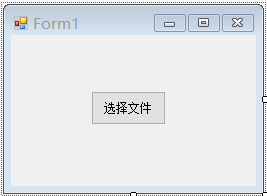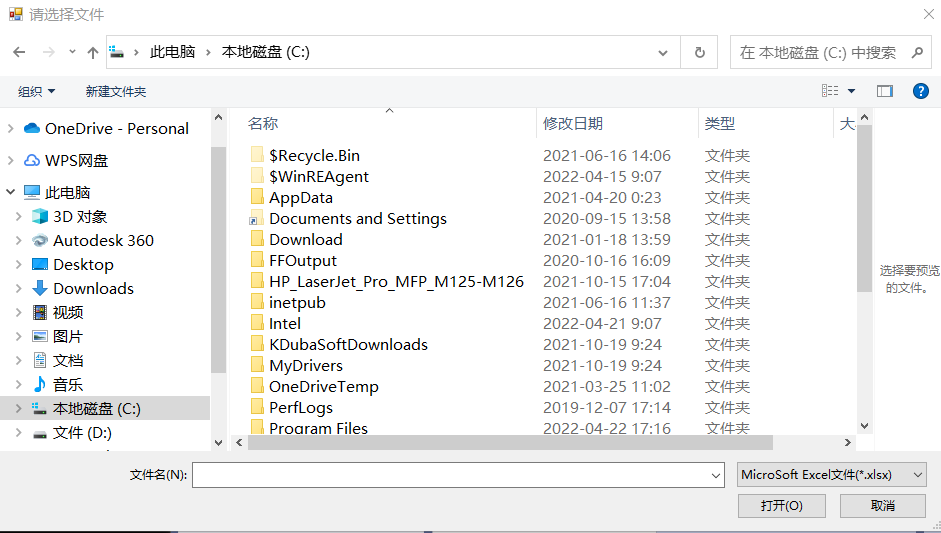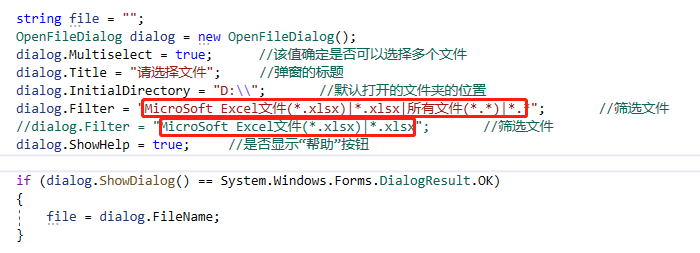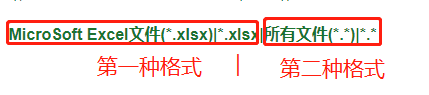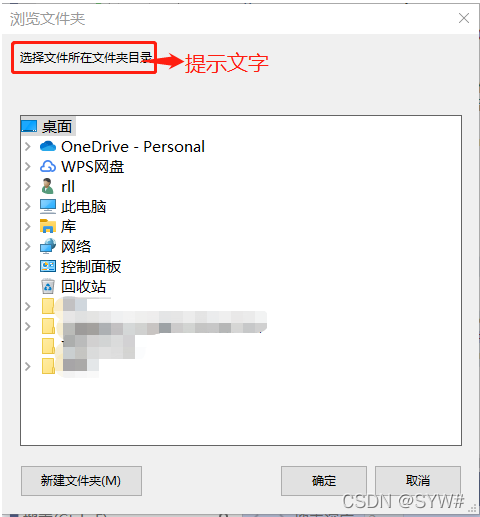工具:VS2019
项目类型:C# Windows 窗体应用(.NET Framework)
框架:.NET Framework 4
控件:窗体、按钮(Button)、openFileDialog
功能简述:点击按钮,弹出选择文件的窗体
界面:仅用一个按钮测试功能
一、选择文件(利用OpenFileDialog控件)
(一)编辑按钮动作
双击按钮,添加以下代码:
private void button1_Click(object sender, EventArgs e)
{
string file = "";
OpenFileDialog dialog = new OpenFileDialog();
dialog.Multiselect = true; //该值确定是否可以选择多个文件
dialog.Title = "请选择文件"; //弹窗的标题
dialog.InitialDirectory = "D:\\"; //默认打开的文件夹的位置
dialog.Filter = "MicroSoft Excel文件(*.xlsx)|*.xlsx|所有文件(*.*)|*.*"; //筛选文件
dialog.ShowHelp = true; //是否显示“帮助”按钮
if (dialog.ShowDialog() == System.Windows.Forms.DialogResult.OK)
{
file = dialog.FileName;
}
}(二)运行效果:
PS:下图是“dialog.ShowHelp = false;”情况下的界面
(三)部分说明:
(1)dialog.Filter
说明:获取或设置当前文件名过滤字符串,它决定了出现在对话框的“另存为文件类型”或“文件类型”框中的选项。简而言之,就是筛选出你需要的类型的文件。
格式:(以下举例为引号内的字符格式)
当筛选的格式类型只有一种时:所有文件(*.*)|*.* 或者 MicroSoft Excel文件(*.xlsx)|*.xlsx
当筛选的格式>=两种时(中间用“|”隔开):MicroSoft Excel文件(*.xlsx)|*.xlsx|所有文件(*.*)|*.*
其中每一种格式内部还有一个“|”,“|”前面是格式的说明(我们能看见的),“|”后面是文件的后缀(是筛选时要用到的后缀名,看不见),效果见下图。
(注意:“|”后面的后缀千万不要加多余的空格)
(PS:下图运行效果是”dialog.ShowHelp = true;”时的界面)
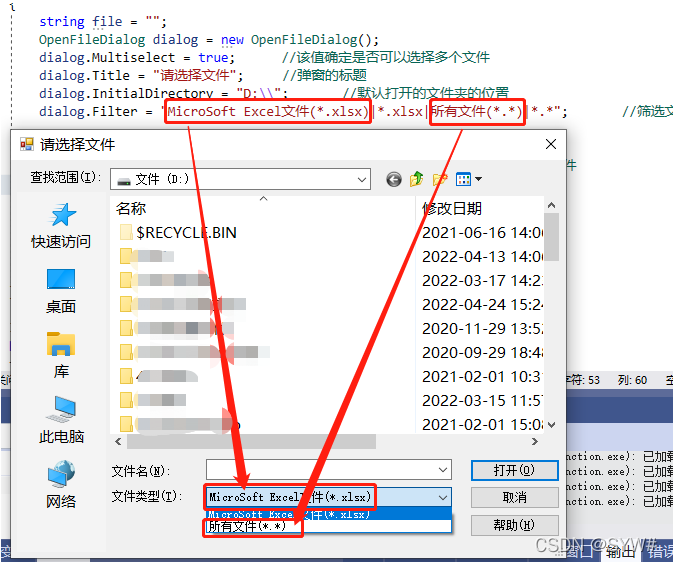
二、选择文件夹
(一)编辑按钮动作
private void button2_Click(object sender, EventArgs e)
{
string Path = "";
FolderBrowserDialog folder = new FolderBrowserDialog();
folder.Description = "选择文件所在文件夹目录"; //提示的文字
if (folder.ShowDialog() == DialogResult.OK)
{
Path = folder.SelectedPath;
}
}(二)运行效果
三、参考链接
OpenDialog说明
今天的文章C#学习笔记005——选择文件、文件夹操作分享到此就结束了,感谢您的阅读。
版权声明:本文内容由互联网用户自发贡献,该文观点仅代表作者本人。本站仅提供信息存储空间服务,不拥有所有权,不承担相关法律责任。如发现本站有涉嫌侵权/违法违规的内容, 请发送邮件至 举报,一经查实,本站将立刻删除。
如需转载请保留出处:https://bianchenghao.cn/86685.html